Łatwy sposób na dodanie utworu do TikTok ze Spotify
Czy lubisz uwieczniać wszystkie dobre miejsca, w których byłeś? Co powiesz na stworzenie szpuli lub filmów z tych nagrań? Jeśli tak, zgodzisz się, że dodanie muzyki może sprawić, że film będzie znacznie lepszy. Obecnie TikTok jest najpopularniejszą platformą, na której ludzie przesyłają filmy, aby pokazać je widzom. Jednak muzyka w TikTok jest ograniczona, więc Spotify byłby lepszym wyborem jako źródło utworów. Omówmy poniżej procedurę dotyczącą jak dodać piosenkę do TikTok ze Spotify.

Przewodnik po zawartości Część 1. Czy możesz umieszczać utwory Spotify na TikTok?Część 2. Jak pobierać muzykę Spotify na TikTok bez ograniczeń?Część 3. Jak dodać muzykę Spotify do TikTok?Podsumowanie
Część 1. Czy możesz umieszczać utwory Spotify na TikTok?
Czy możesz dodać swoją muzykę Spotify do TikTok? Tak! Jeśli żądany utwór Spotify znajduje się w bibliotece TikTok, możesz łatwo dodać go do swojego filmu. Jeśli nie, nie możesz dodawać utworów Spotify bezpośrednio na TikTok, ponieważ są one chronione systemem zarządzania prawami cyfrowymi (DRM). W takim razie jak dodać utwór do TikTok ze Spotify? Nie martw się. Tutaj przeprowadzimy Cię przez proces dodawania muzyki Spotify do TikTok za pomocą przydatnych narzędzi innych firm. Przejdźmy do następnej części!
Część 2. Jak pobierać muzykę Spotify na TikTok bez ograniczeń?
Jak więc dodać piosenkę do TikTok ze Spotify? Aby było to możliwe, musisz użyć AMusicSoft Spotify Music Converter. AMusicSoft jest w stanie dać darmowym użytkownikom szansę na słuchaj Spotify w trybie offline. Procesy, które jest w stanie wykonać, obejmują konwersję, pobieranie i usuwanie DRM. Obsługiwane formaty to MP3, FLAC, AC3, M4A, WAV i AAC. Wszystkie są obsługiwane na wielu urządzeniach, więc jest to zdecydowanie kolejna zaleta. Dzięki tym plikom w elastycznym formacie wolnym od DRM możesz odtwarzać Spotify na dowolnym urządzeniu.
Z prędkością 5x szybszą możesz szybko uzyskać wysokiej jakości rezultaty. Dobra jakość dźwięku przekonwertowanych plików, które są takie same jak oryginał. Korzystając z AMusicSoft Spotify Music Converter, możesz ustawić własną lokalizację pliku do przechowywania plików audio Spotify.
KROK 1: Pobierz plik ze strony internetowej AMusicSoft Spotify Music Converter aplikacja. Po prostu przejdź do sekcji Produkty i wybierz przycisk Pobierz. Poczekaj, aż to się skończy, a następnie kontynuuj instalację.
Darmowe pobieranie Darmowe pobieranie
KROK 2: Otwórz aplikację i załaduj swoją kolekcję. Skopiuj link wybranych utworów, a następnie wklej je do konwertera. Możesz także wykonać metodę przeciągnij i upuść, która jest łatwiejsza i szybsza.

KROK 3: Wybierz format wyjściowy z dostępnych. Następnym krokiem byłoby wybranie folderu docelowego.

KROK 4: Stuknij przycisk Konwertuj i pozwól, aby proces się rozpoczął.

KROK 5: Na koniec pobierz przekonwertowane pliki i użyj ich do swoich filmów TikTok.
Dzięki AMusicSoft możesz nie tylko dodać muzykę Spotify do TikToka, ale także do innej platformy muzycznej. Na przykład, może z jakiegoś powodu chcesz przejść ze Spotify do nowej usługi muzycznej, takiej jak Apple Music. Zobacz Jak przenieść listę odtwarzania Spotify do Apple Music >>
Część 3. Jak dodać muzykę Spotify do TikTok?
Po użyciu AMusicSoft Spotify Music Converter i przygotowując wszystkie wybrane pliki muzyczne do przesłania, możesz teraz kontynuować proces dodawania utworu do TikTok ze Spotify. Wcześniej jednak wszystkie pliki muzyczne zapisane lokalnie na komputerze należy najpierw przenieść na telefon komórkowy, na którym można używać systemu Android lub iOS, aby łatwiej było je dodawać do teledysków.
Korzystanie z edytora wideo InShot
InShot jest znany wśród użytkowników, ponieważ jest bardzo łatwy w użyciu dzięki prostym funkcjom, które można szybko zrozumieć. To narzędzie może bardzo szybko edytować zarówno filmy, jak i zdjęcia w wysokiej rozdzielczości. Było to możliwe dzięki jego niesamowitym funkcjom. Możesz nawet opublikować wynikowy film z muzyką Spotify na swoim koncie TikTok w samym systemie InShot. Co najważniejsze, to narzędzie jest obsługiwane zarówno na Androidzie, jak i na iPhonie.
Wykonaj poniższe czynności i zobacz, jak dodać utwór do TikTok ze Spotify przez InShot. Aby rozpocząć, musisz przejść do jednego z nich App Store lub Google Play Store, a następnie wyszukaj aplikację InShot Video Editor w telefonie komórkowym. Jeśli jest już widoczny w wynikach wyszukiwania, wybierz go i kliknij przycisk Pobierz.
- Otwórz aplikację InShot i utwórz nowy film. Aby uzyskać lepsze wyniki, zdecydowanie zaleca się wyciszenie początkowego dźwięku wideo.
- W opcjach menu dotknij „Muzyka”.
- Przeciągnij oś czasu, do której chcesz dodać przekonwertowaną muzykę Spotify, a następnie dotknij przycisku „Utwory”.
- Następnie dotknij przycisku „Importowana muzyka” i wybierz przycisk „Pliki”, aby rozpocząć dodawanie utworów. Możesz dodać wszystkie utwory, które chcesz, do wideo za pomocą InShot.
- Po wykonaniu tej czynności zostaną wyświetlone opcje, które w szczególności są aplikacjami i platformami. Wybierz aplikację TikTok z tego okna. Po kilku sekundach możesz już sprawdzić opublikowany film.
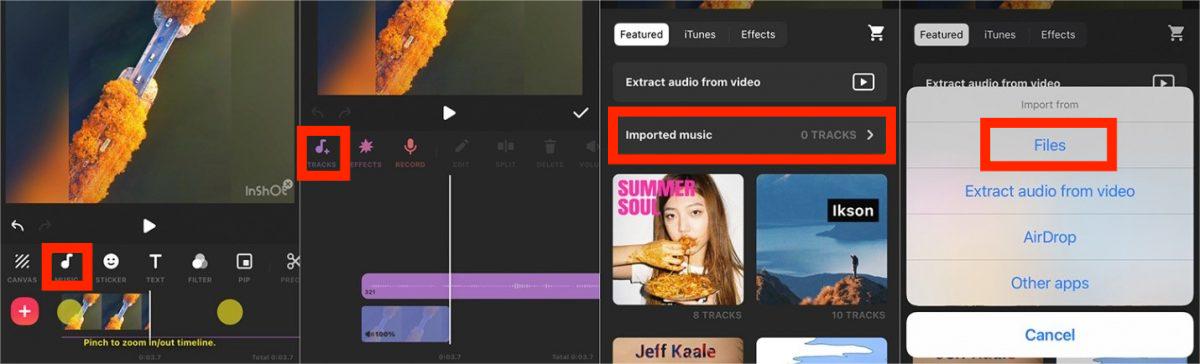
Korzystanie z iMovie
iMovie to oficjalne oprogramowanie do edycji wideo, które zostało wprowadzone dla Urządzenia z iOS takich jak iPhone, iPad i Mac. To oprogramowanie ma wiele dostępnych motywów, w których możesz swobodnie wybrać, który z nich pasuje do Twojego filmu. Aby dodać, ma nawet zestaw szablonów i przejść, które są łatwo dostępne do użycia. Wszystko, co musisz zrobić, to dodać przechwycone wideo do wspomnianego oprogramowania. Kontynuując edycję wideo, możesz stopniowo sprawdzać swoje postępy w dostarczonym oknie podglądu.
Oto, jak działa iMovie podczas dodawania utworu do TikTok ze Spotify. Sprawdź procedurę i wykonaj ją, aby uzyskać potrzebne wyniki.
- Uruchom aplikację iMovie na swoim urządzeniu.
- Po otwarciu aplikacji z głównego interfejsu wybierz przycisk „Projekt”. Następnie należy kliknąć przycisk Nowy projekt.
- Następnie musisz wybrać przycisk „Film” i dodać wideo, które przechwyciłeś jakiś czas temu.
- Poczekaj kilka sekund, aż wideo zostanie całkowicie załadowane do iMovie. Zwróć uwagę na przycisk plusa tuż pod podglądem wideo i wybierz go.
- Po wykonaniu tej czynności pojawi się nowe okno, w którym musisz wybrać opcję „Audio”.
- W oknie narzędzia Audio wybierz przycisk „Utwory”. Umożliwi to dodanie przekonwertowanej muzyki Spotify, którą przygotowałeś.
- Następnie zastosuj pewne zmiany za pomocą funkcji edycji iMovie. Możesz nawet dodać kilka przejść, jeśli chcesz.
- Jeśli jesteś już dobry ze swoimi zmianami, dotknij przycisku Prześlij znajdującego się w dolnej części okna.
- Naciśnięcie przycisku Zapisz wideo pojawi się jako następne. Po kliknięciu tego przycisku edytowane wideo zostanie automatycznie zapisane w bibliotece zdjęć Twojego iPhone'a lub iPada.
Korzystanie z CapCut
Oto kolejny popularny edytor wideo, CapCut. To oprogramowanie pozwala również bezpośrednio przesłać edytowany film do systemu TikTok. Jeśli pozostałe dwie aplikacje nie są dla Ciebie dostępne, możesz alternatywnie skorzystać z aplikacji CapCut. Podobnie jak dwa wcześniej omówione, to narzędzie również wygeneruje niesamowite filmy. Poniżej znajduje się kompletny przewodnik na temat dodawania muzyki do TikTok ze Spotify za pomocą CapCut.
- Otwórz zainstalowaną aplikację CapCut na swoim urządzeniu.
- Aby rozpocząć edycję, wybierz przycisk „Nowy projekt”. Będziesz mógł wtedy dodać wideo, które posiadasz.
- Na bieżącym ekranie naciśnij przycisk „Dźwięk”.
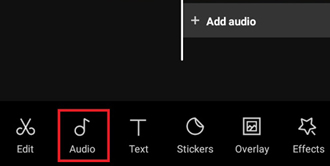
- Po wykonaniu tej czynności kliknij „Dźwięki”, a następnie przejdź do sekcji „Twoje dźwięki”. Tutaj możesz wyświetlić przekonwertowane pliki muzyczne, które zostały zapisane na Twoim urządzeniu.
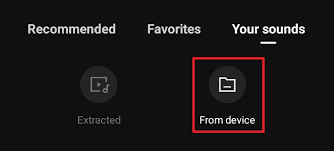
- Po przejrzeniu listy i znalezieniu muzyki, której chcesz użyć, po prostu naciśnij przycisk Dodaj. Spowoduje to automatyczne dodanie muzyki do filmu.
- Po prostu dokonaj pewnych zmian w filmie, a po zakończeniu kliknij Zapisz.
- Następnie kilka sekund później jest teraz gotowy do przesłania do TikTok.
Podsumowanie
Dodanie muzyki do filmów TikTok sprawia, że są one bardziej chwytliwe i ciekawsze do grania. W rzeczywistości może to znacznie ulepszyć treść, ponieważ pozwoli widzom oglądać je wraz z odpowiednią muzyką, która może przedstawiać właściwe emocje filmu. A jeśli chodzi o utwory, które możesz dodać, Spotify może być najlepszym źródłem. Ale jak wspomniano, istnieją ograniczenia, przez które można przejść, aby dodać je do swoich filmów. Wtedy musisz użyć AMusicSoft Spotify Music Converter. To obiecujące narzędzie, które pozwoli Ci wykonać proces dodawania utworu do TikTok ze Spotify.
Ludzie również czytają
- Wskazówki, jak cieszyć się Spotify na Squeezebox
- Najlepszy Spotify Music Converter Powinieneś spróbować
- Wskaźniki, że używasz zhakowanego konta Spotify i jak go rozwiązać
- Jak wyłączyć odtwarzanie losowe w Spotify Android z Premium i bez?
- Jak grać ze Spotify: rzeczy, których musisz się nauczyć
- Jak grać w Spotify na przełączniku jako muzykę w tle?
- Porozmawiajmy o 6 miesięcznej bezpłatnej promocji Spotify
- „Czy możesz odtwarzać Spotify na Alexa” — kompletny przewodnik
Robert Fabry jest zapalonym blogerem i entuzjastą technologii, który może cię zarazić, dzieląc się kilkoma wskazówkami. Ma również pasję do muzyki i pisał dla AMusicSoft na te tematy.